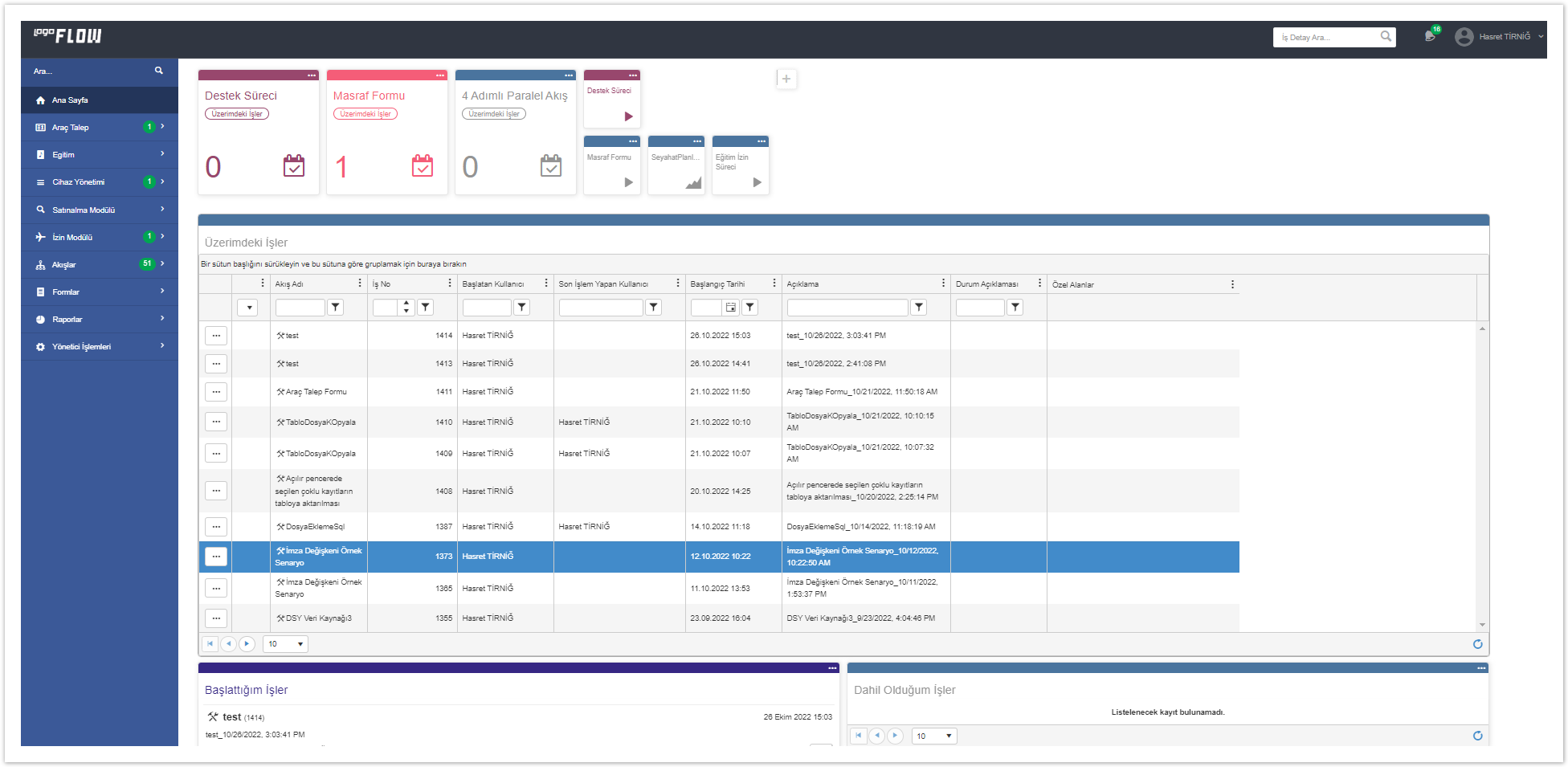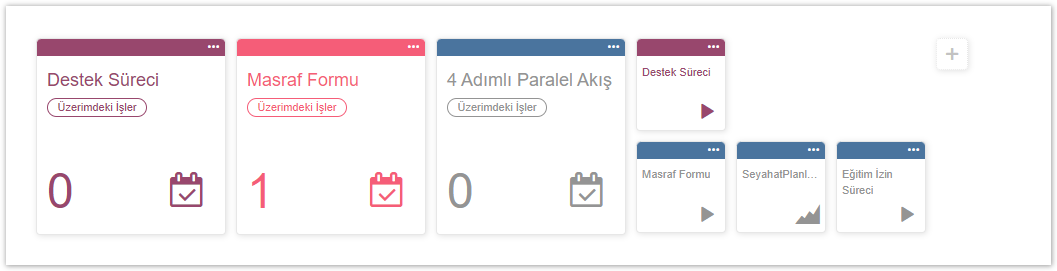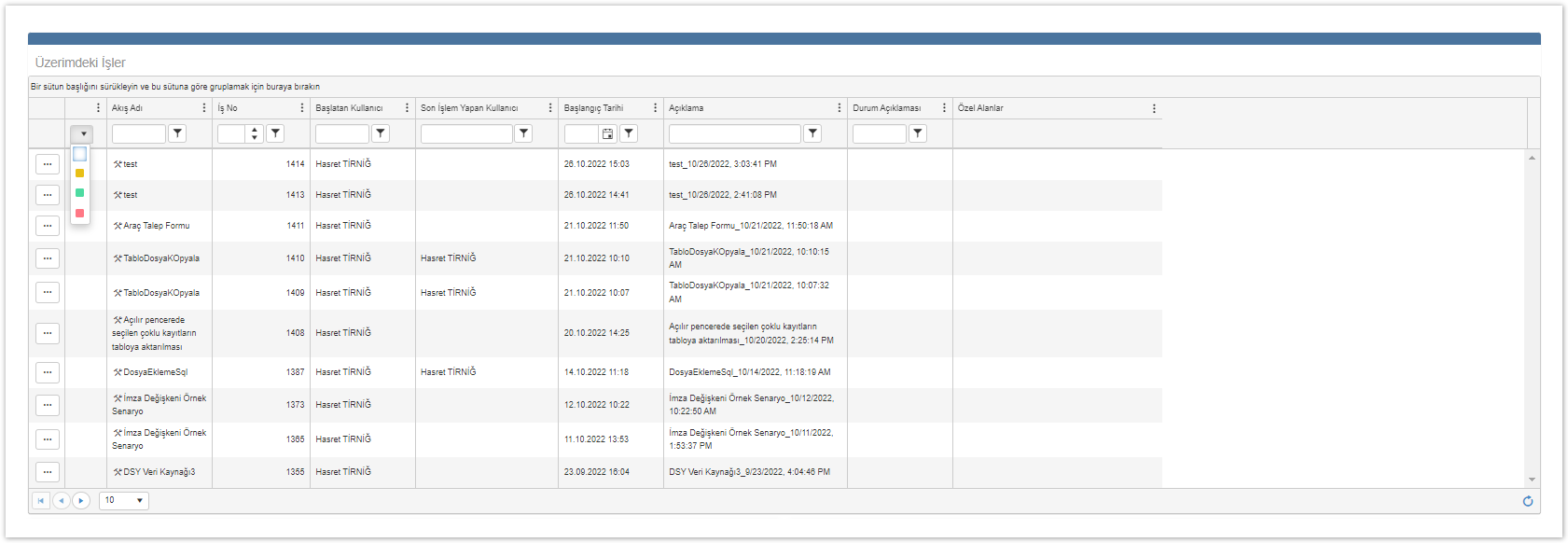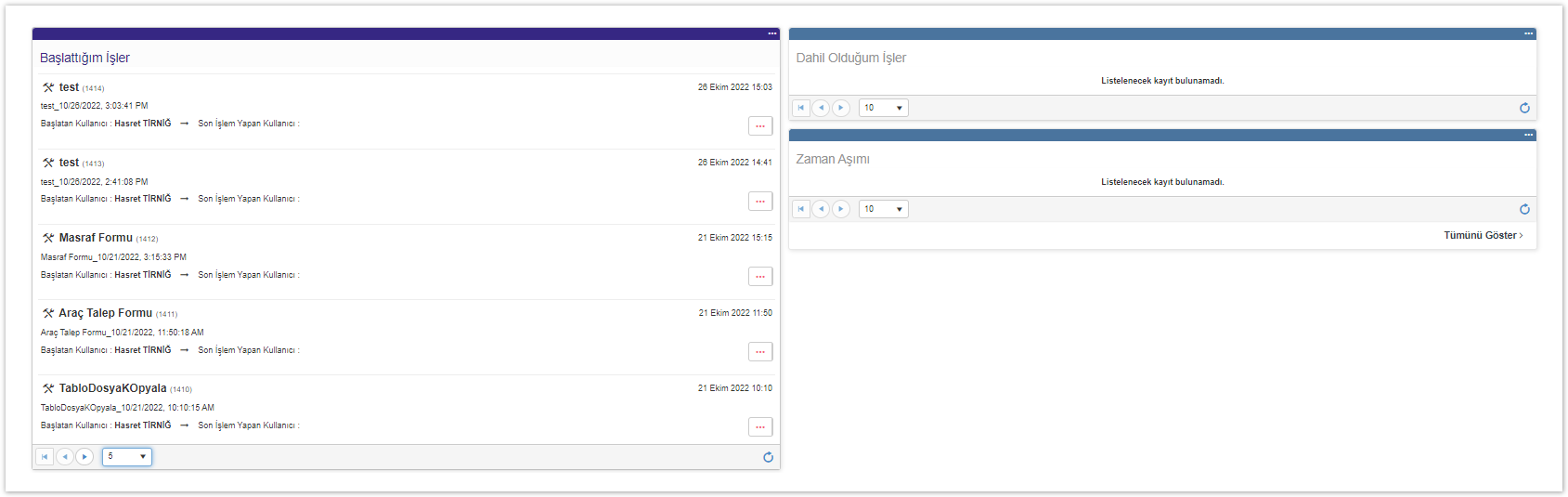Sisteme giriş yapan kullanıcının ilk karşılaştığı ekrandır. Bu kısımdan kullanıcı kendi favorilerini oluşturabilir, kısayolları oluşturup düzenleyebilir. Her bir kısayol için renk atanır.
Bu bölümde yapılan tüm ayarlar kullanıcı özelinde olarak tutulmaktadır.
Anasayfa ekranı üç bölümden oluşmaktadır:
1. Bölüm
Akış özelinde kısayolların tanımlandığı bölümdür. Varsayılan olarak sistemde tasarlanmış olan son iki sürecin Süreç Başlat ve Üzerimdeki İşler kısayolları gelmektedir.
Yeni bir kısayol oluşturmak için ikonuna tıklanır. Bu işlem sonrasında kullanıcıya kısayol tanım ekranı çıkacaktır.
Gösterim Tipi
Başlat: Akış, Form veya Rapor bölümünden seçilen akışın başlatılma kısayolu eklenir. Tıklandığında ilgili tipteki akış başlatılır.
Üzerimdeki İşler: Sadece akış bölümünden seçilen akışın üzerimdeki işler kısayolu eklenir. Tıklandığında ilgili sayfaya yönlenir.
Başlattığım İşler: Sadece akış bölümünden seçilen akışın başlattığım işler kısayolu eklenir. Tıklandığında ilgili sayfaya yönlenir.
Dahil Olduğum İşler: Sadece akış bölümünden seçilen akışın dahil olduğum işler kısayolu eklenir. Tıklandığında ilgili sayfaya yönlenir.
Özel Akış Raporu: Sadece akış bölümünden seçilen akışa göre akış raporu bölümünde bağlı özel akış raporları listelenir. Bu raporlardan herhangi biri seçilerek kısayol olarak eklenir. Tıklandığında ilgili özel akış raporuna yönlenir.
2. Bölüm
Portale giriş yapan kullanıcının akış bağımsız üzerinde bekleyen tüm işleri listeler. Sayfalama özelliği mevcuttur. Kolon bazında filtreleme, sıralama ve gruplama işlemi gerçekleştirilebilir. Kullanıcı bu kısımdan ilgili işin satır başındaki ikonuna tıklayarak; devam ettirebilir, detayına ulaşabilir, özel alanları görüntüleyebilir veya tüm kayıtlar diyerek ilgili akışa ait üzerindeki tüm işlere ulaşabilir.
3. Bölüm
Portaldeki tüm süreçler için Başlattığım İşler kısayol olarak gelmektedir. Yeni bir kısayol oluşturmak için ikonuna tıklanır. Bu işlem sonrasında kullanıcıya Zaman Aşımı ve Dahil Olduğum İşler bölümleri ekleyebilecekleri ekran gelir.
Başlattığım İşler: Kişinin portalda başlatmış olduğu işlerin listelendiği kısımdır. İşin numarasına, başlatılma zamanına ve başlatan kişi bilgisine ve akışa ait işin son durumuna her iş özelinde ulaşılabilir. Bu kısımda en fazla 6 kayıt görüntülenmektedir. Kişi bu kısımdan ilgili işin sağ alt köşesindeki ikonuna tıklayarak; detayına ulaşabilir, güncel form içeriğini görüntüleyebilir, özel alanlarını görüntüleyebilir veya tüm kayıtlar diyerek ilgili akışa ait başlattığı tüm işlere ulaşabilir.
Dahil Olduğum İşler: Kişinin dahil olduğu işlerin listelendiği kısımdır. İşin numarasına, başlatılma zamanına ve başlatan kişi bilgisine ve akışa ait işin son durumuna her iş özelinde ulaşılabilir. Bu kısımda en fazla 6 kayıt görüntülenmektedir. Kişi bu kısımdan ilgili işin sağ alt köşesindeki ikonuna tıklayarak; detayına ulaşabilir, güncel form içeriğini görüntüleyebilir, özel alanlarını görüntüleyebilir veya tüm kayıtlar diyerek ilgili akışa ait dahil olduğu tüm işlere ulaşabilir.
Zaman Aşımı: Akış ayarları bölümünde belirlenen zaman aşımı varsa ve belirtilen zamanda işler tamamlanmadıysa bu bölümde listelenir. Rapor yetkisine sahip kullanıcılar görüntüleme işlemi yapabilirler. Bu kısımda en fazla 6 kayıt görüntülenmektedir. Tüm kayıtlar diyerek ilgili akışa ait dahil olduğu tüm işlere ulaşabilir.